如何在电脑QQ浏览器内安装并使用广告过滤插件
当我们在使用电脑的时候,可以下载QQ浏览器来浏览一些网页,如果不想要有广告弹出的话,可以在浏览器中下载安装并使用广告过滤插件,具体应如何操作呢?接下来就由小编来告诉大家。
具体如下:
1. 第一步,打开电脑后,在桌面找到QQ浏览器图标,双击打开。
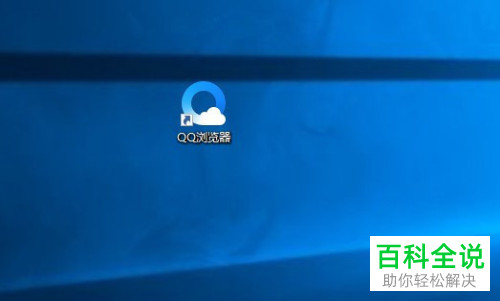
2. 第二步,进入浏览器主页后,单击页面右上角的三横图标。
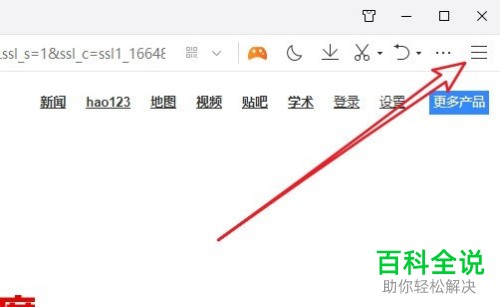
3. 第三步,在下方弹出的菜单中找到设置选项,单击进入。
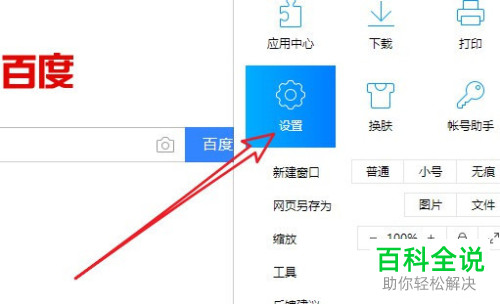
4. 第四步,跳转至设置页面,单击上方的广告过滤选项。

5. 第五步,在下方的详情页中找到adblock plus插件,然后单击右侧的立即安装按钮。
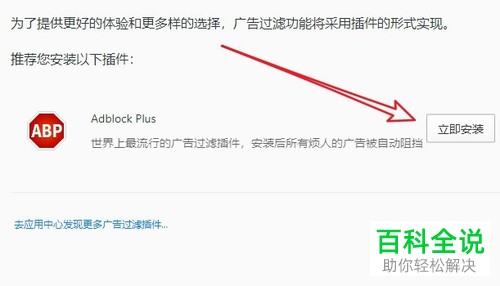
6.第六步,安装成功后,将会在页面内弹出设置成功的提示。

7. 第七步,回到浏览器主页,在右上方就可以看到广告过滤插件的图标,此时将会自动过滤广告。
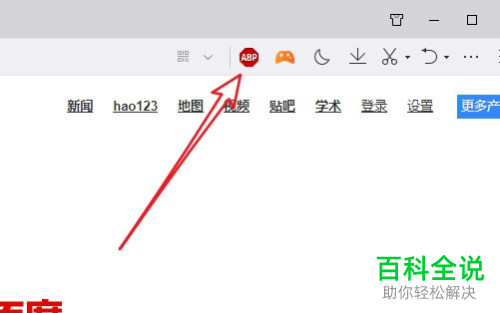
以上就是小编为大家带来的在电脑QQ浏览器内安装并使用广告过滤的方法。
赞 (0)

